Mac安装MySQL详细教程
1、MySQL安装包下载
还没下载的话请前往官网下载
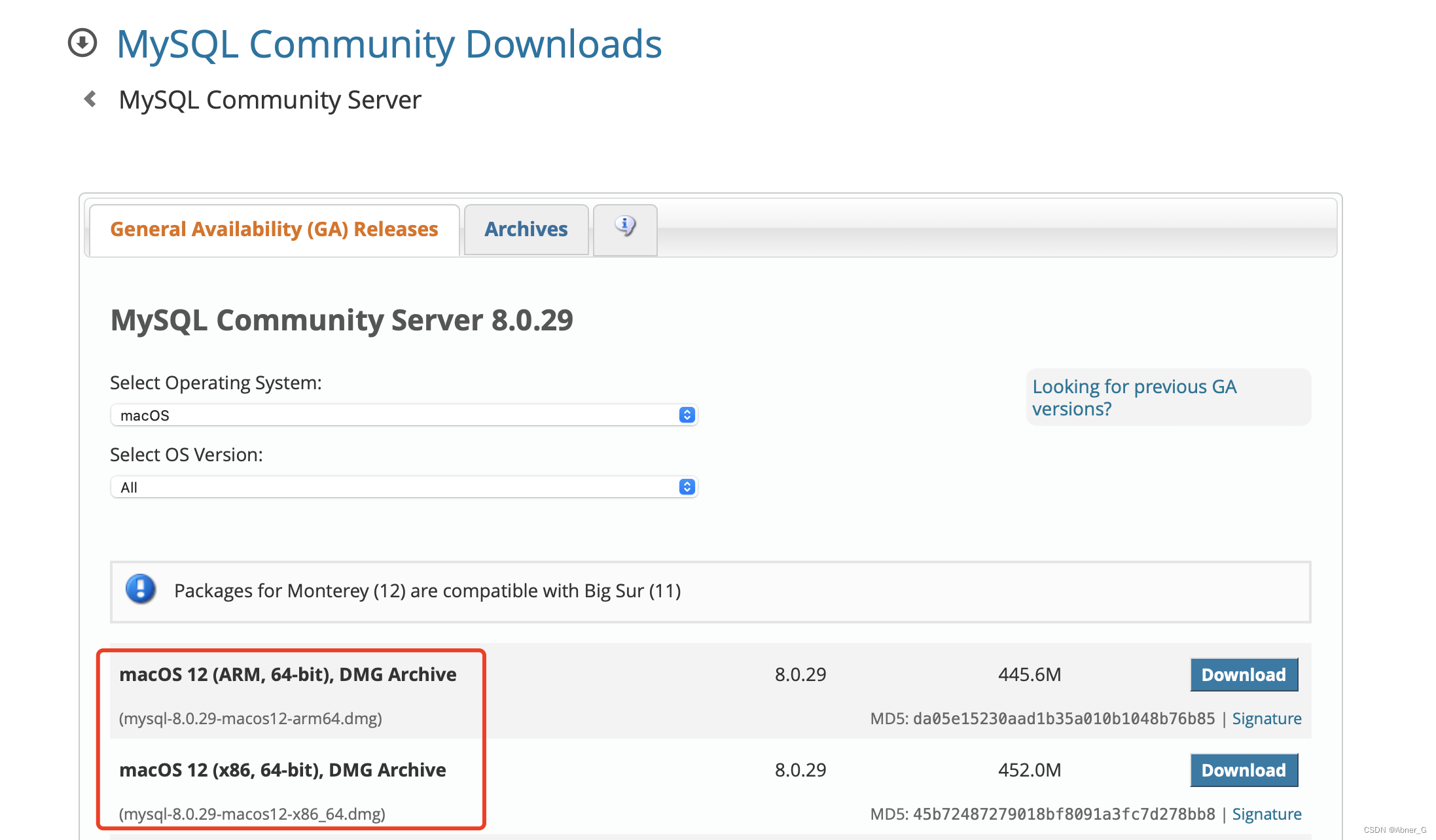
我们可以看到这里有两个不同架构的dmg的安装包,如果不知道自己电脑是ARM还是X86的话可以打开终端输入:uname -a 或者 uname -a | awk -F " " ‘{print $(NF-1)}’ 来查看如下图:

这里显示我的电脑是X86的,选择适合自己电脑的dmg包点击右边的Download下载
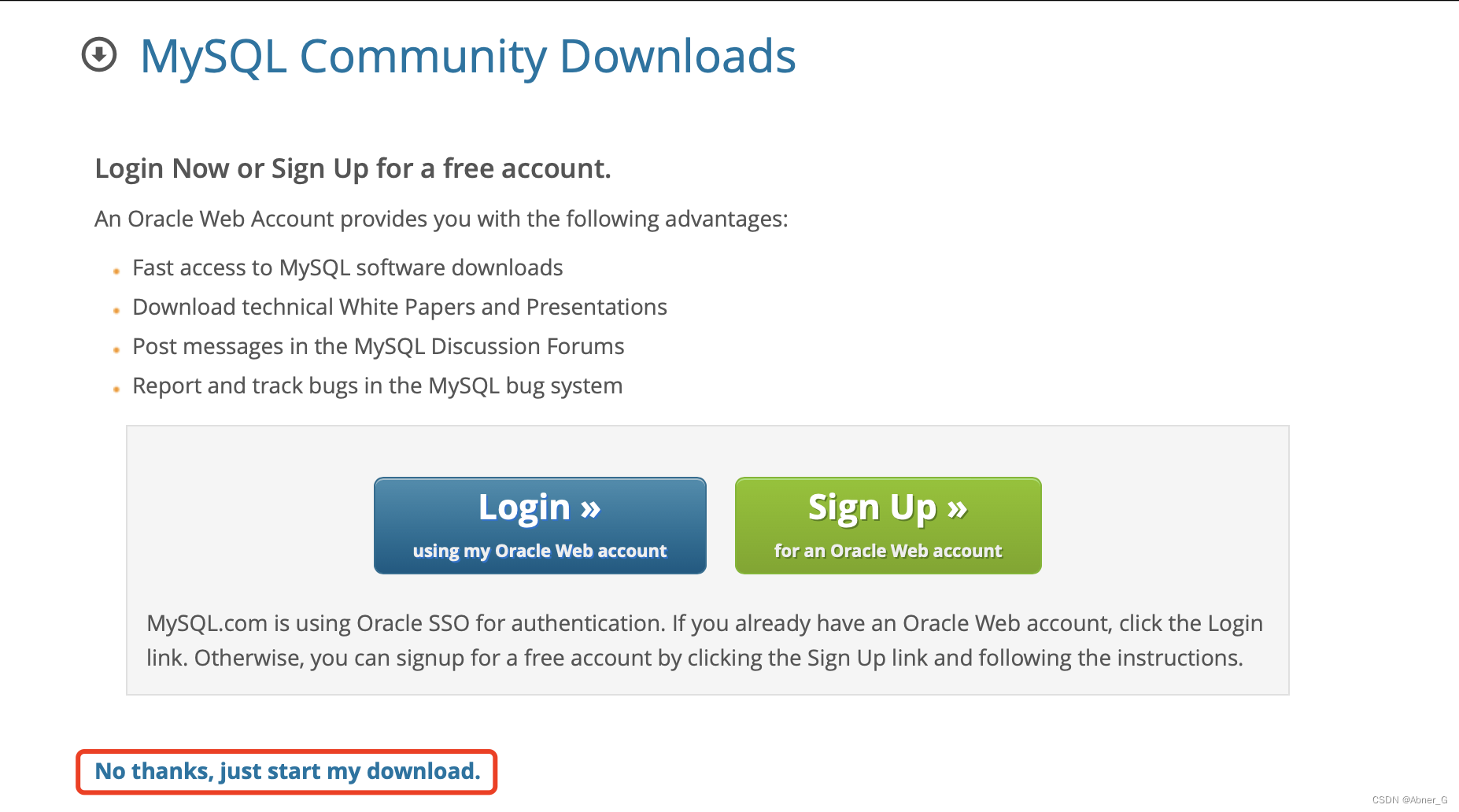
这里可以不用登录直接选择 No thanks, just start my download 即可下载。
2、安装MySQL
双击下载下来的dmg安装包进行安装
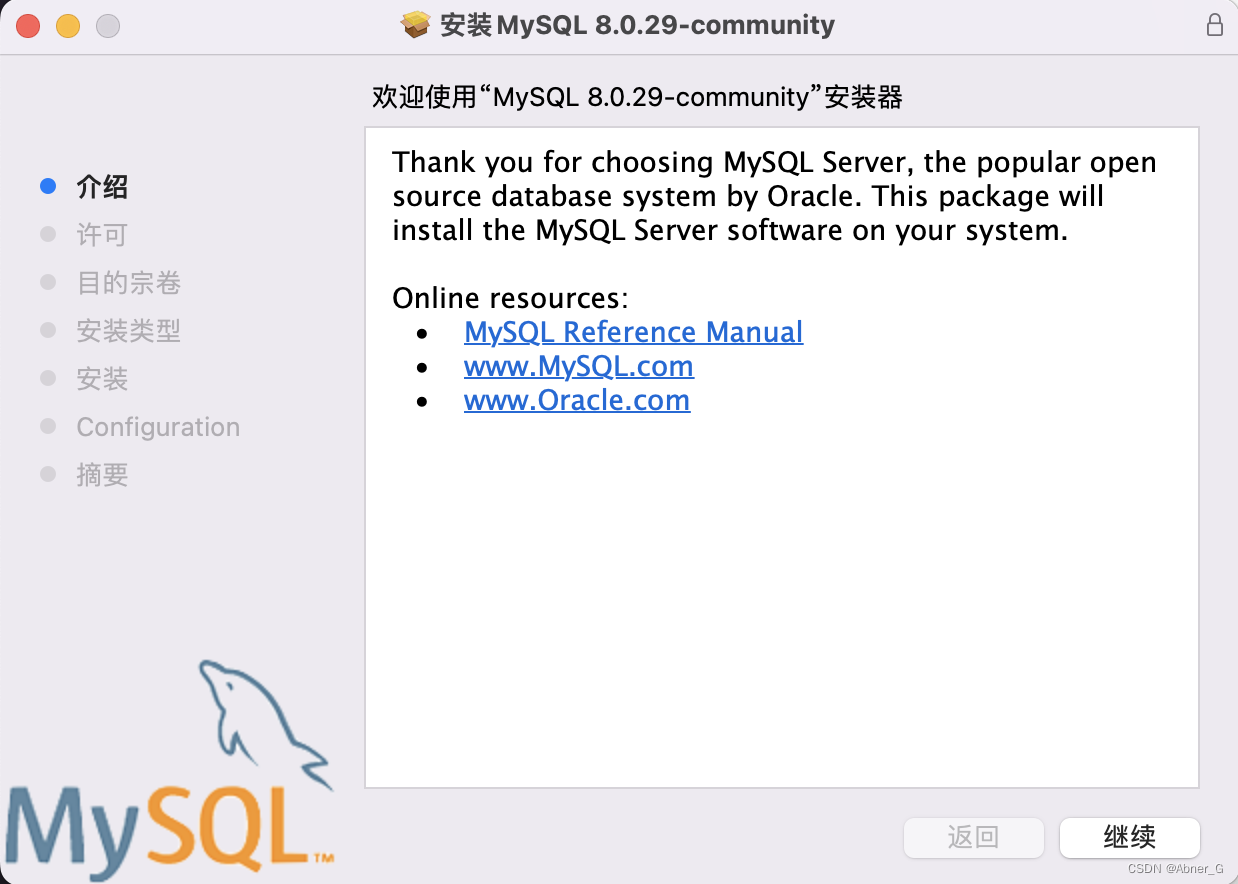
一路 继续 到 Configuration
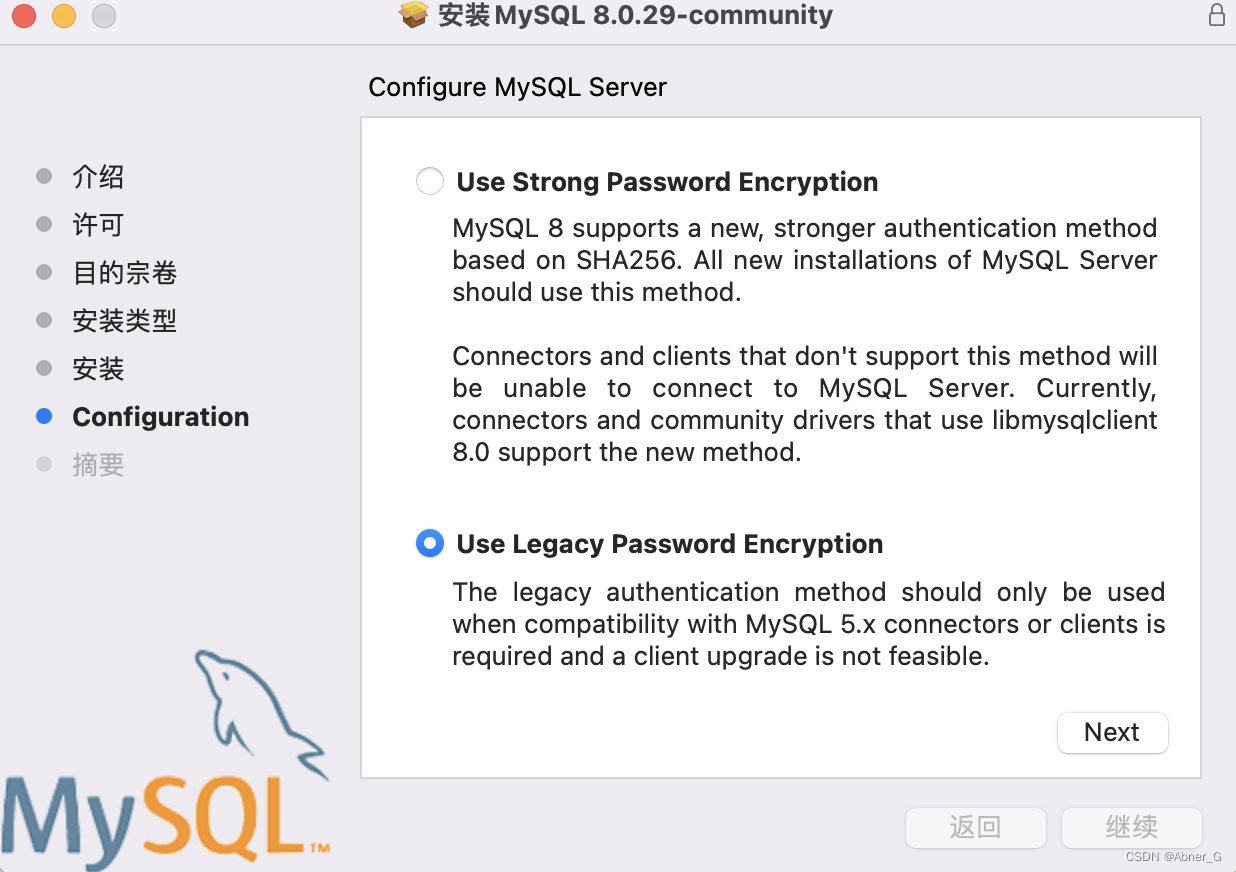
这里选择 Use Legacy Password Encryption 然后点击 Next
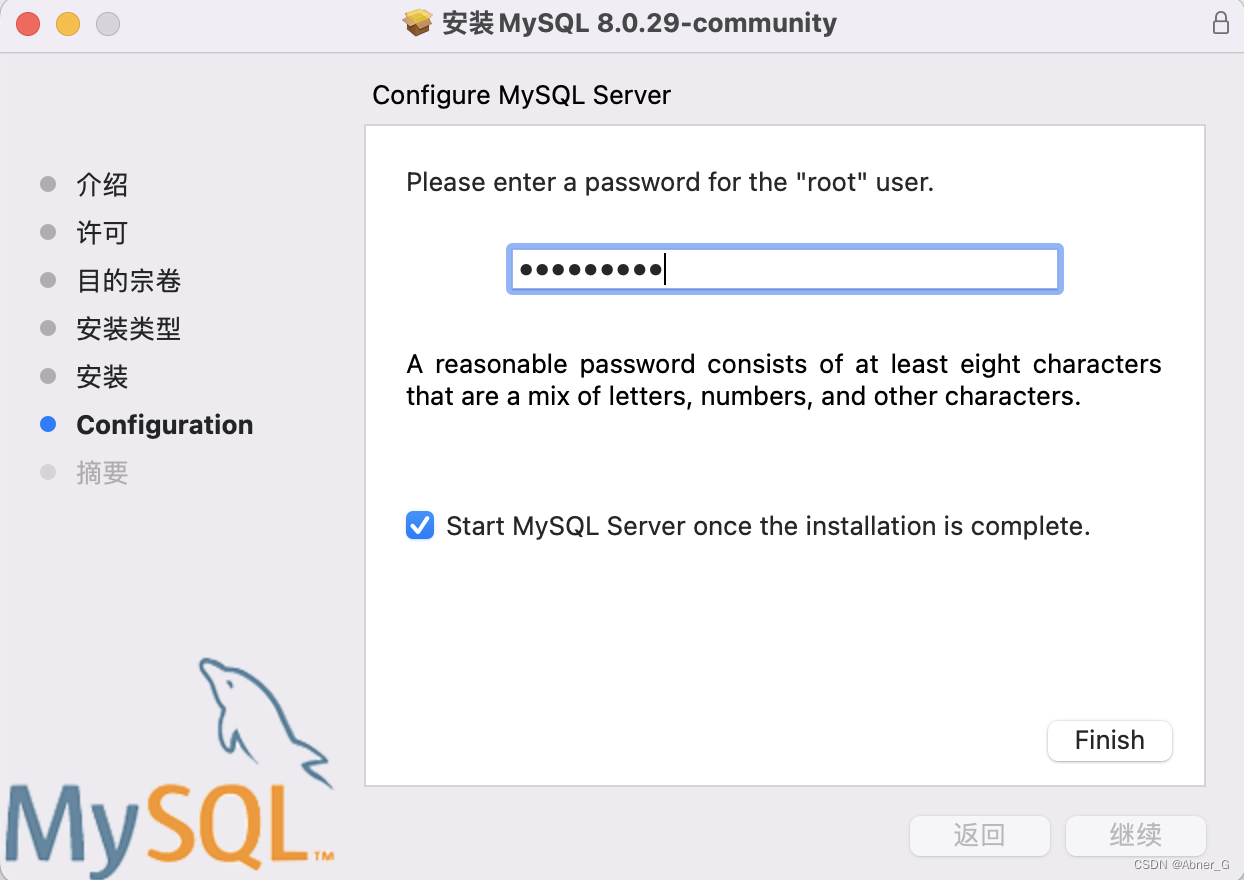
点击 Finish 安装完成
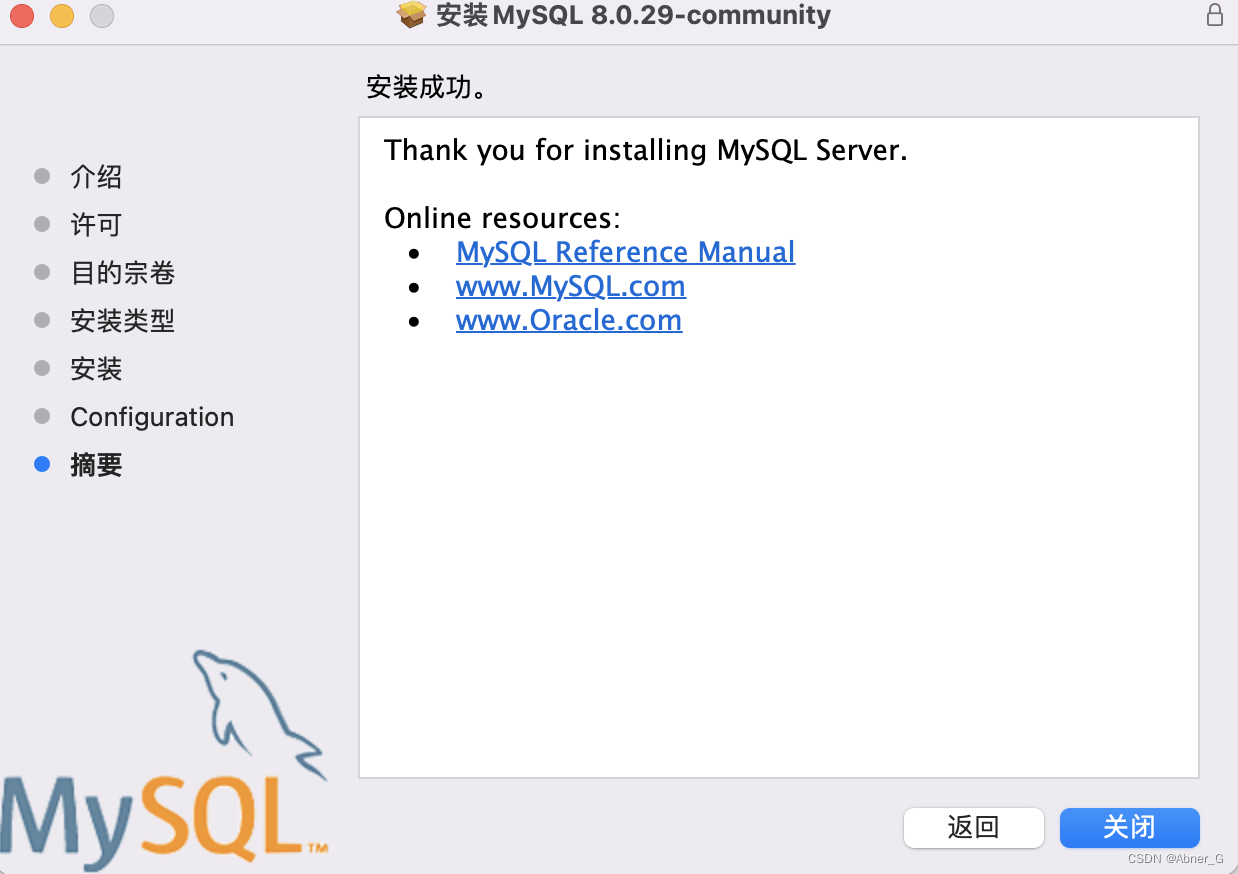
此时可以打开系统偏好设置下方会出现一个MySQL的图标(如果没有出现,可以退出Apple ID后重新打开系统偏好设置即可看到)
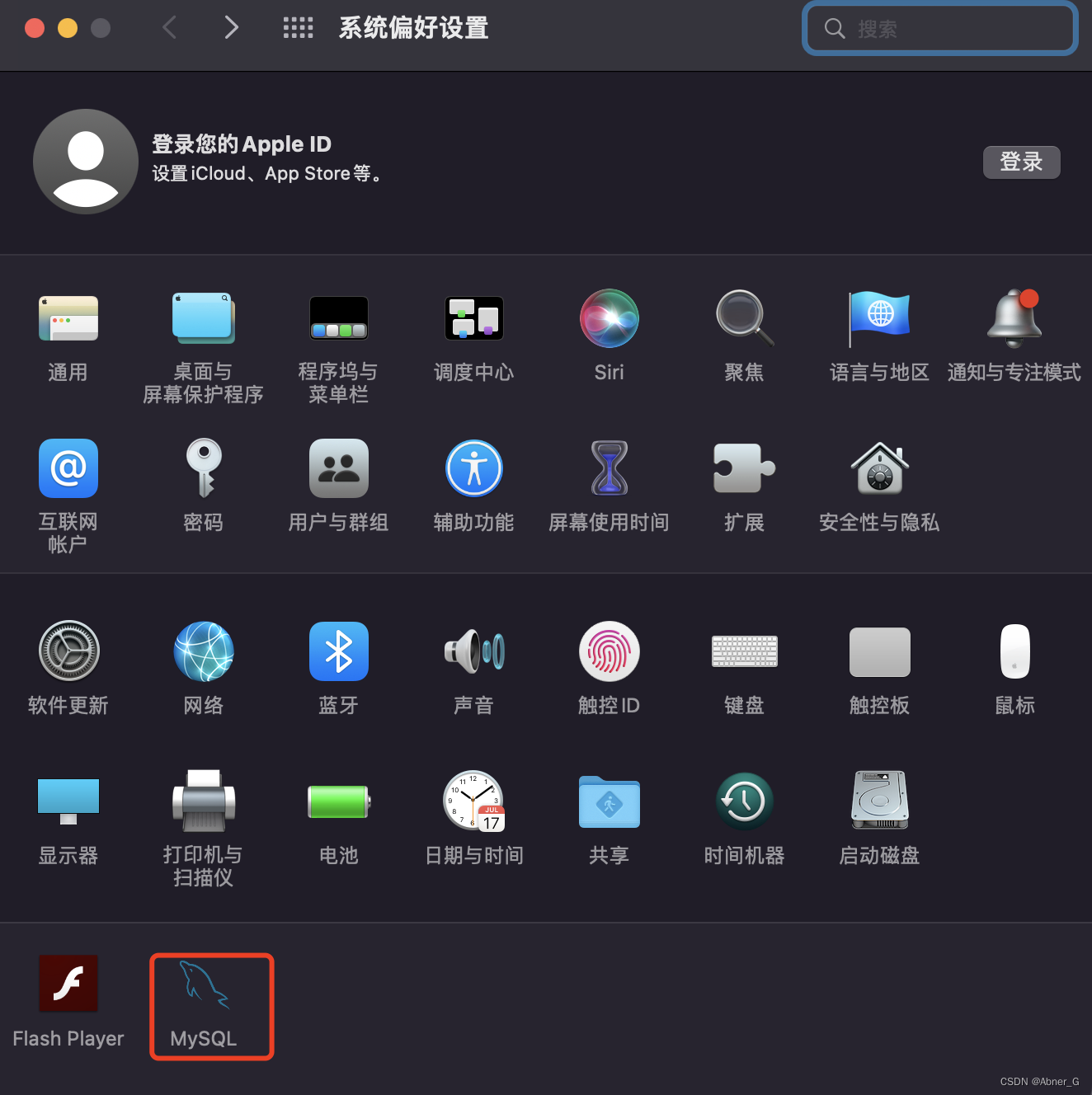
点击进入可以查看到左边的两个绿色的小标意味着MySQL安装成功
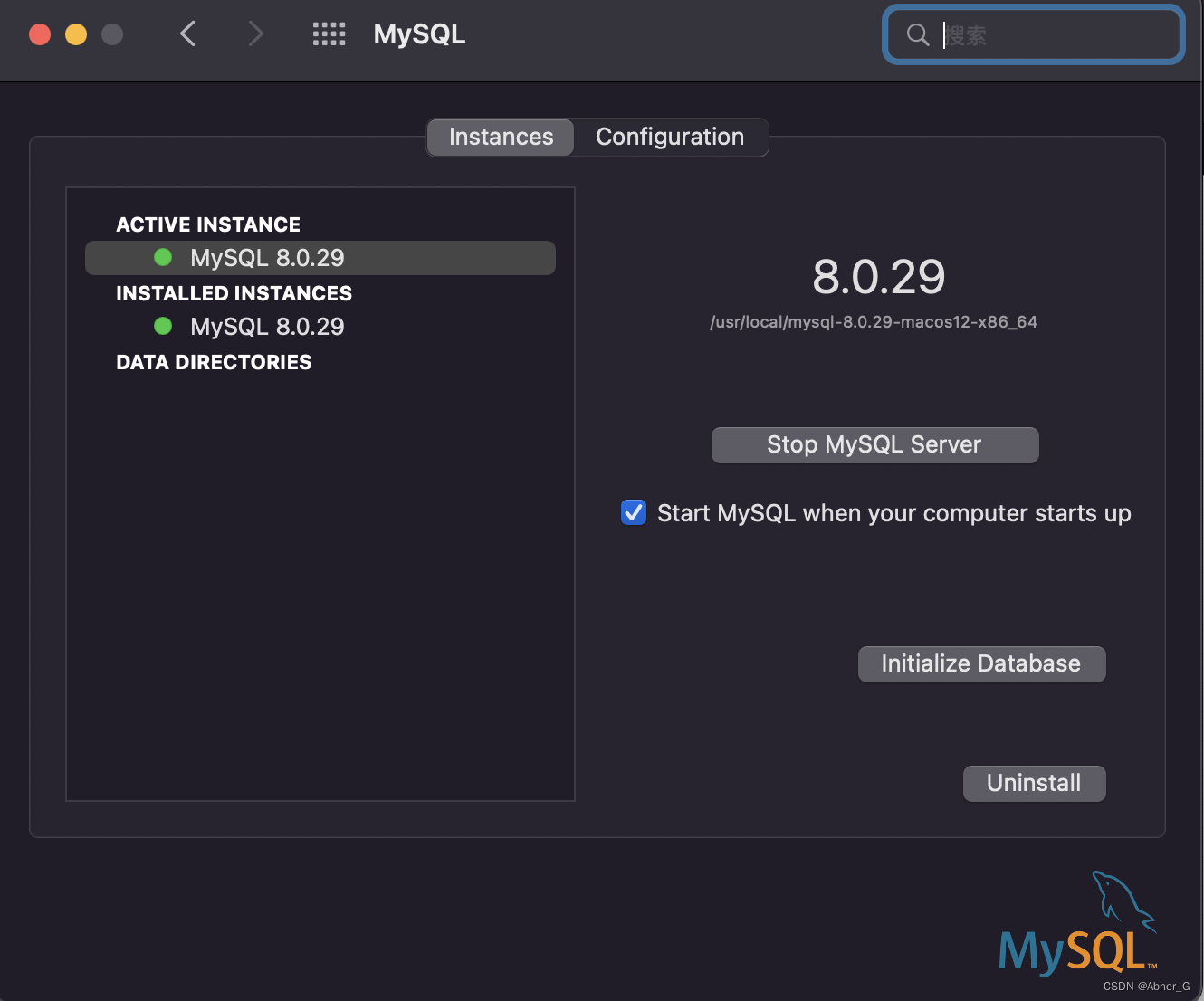
3、配置MySQL
我们先来测试一下,在终端输入mysql,会提示命令没有发现
hello@wodeMacBook-Pro ~ % mysql
zsh: command not found: mysql
这说明我们还没有配置环境,在终端通过vim 来编辑.zshrc 配置文件
hello@wodeMacBook-Pro ~ % sudo vim ~/.zshrc
点击 i 键,进入编辑模式,在配置文件中添加如下路径:
export PATH=$PATH:/usr/local/mysql/bin
然后按 esc 退出编辑模式,输入 :wq 保存退出
接着在终端执行source ~/.zshrc 使配置生效
hello@wodeMacBook-Pro ~ % source ~/.zshrc
此时在终端查看 mysql 版本可以看到已经可以查到我们安装的版本了,说明环境已经配好
hello@wodeMacBook-Pro ~ % mysql --version
mysql Ver 8.0.29 for macos12 on x86_64 (MySQL Community Server - GPL)
现在就可以在终端输入 mysql -uroot -p 然后输入密码,进入MySQL使用了
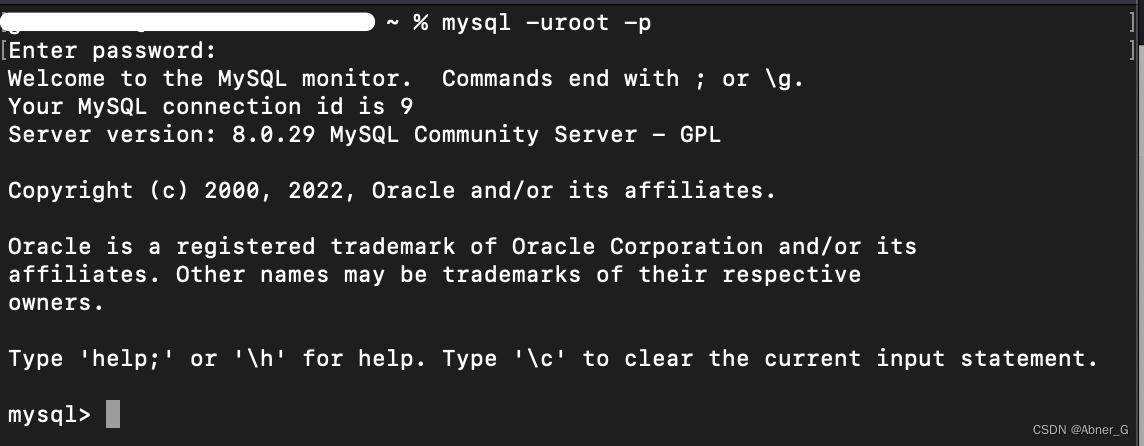
简单说一下
-u:mysql用户名,这里直接将用户名 root 挨着写在后边
-p:mysql密码,这里没有写会提示让输入,也可以直接挨着p写在后边
至此,MySQL在Mac上安装及配置全部完成,接下来就可以开始MySQL使用操作了。
Mac 安装数据库管理软件 DBeaver
● 开 发 工 具 介 绍
● Mac安装DBeaver
● 连接MySQL数据库
一、开发工具介绍
之前在 软件测试的工具 中我们提到主流的数据库管理工具有 Navicat、DBeaver、SequelPro 等等,其中 DBeaver 被称为开源数据库管理工具之王。
它的优势:跨平台,支持所有流行的数据库MySQL、Oracle、SQL Server等
它既有开源免费的社区版本,也有收费的商业版本。
二、Mac安装DBeaver
1、下载地址:https://dbeaver.io/download/
2、点击要下载的版本(dmg)
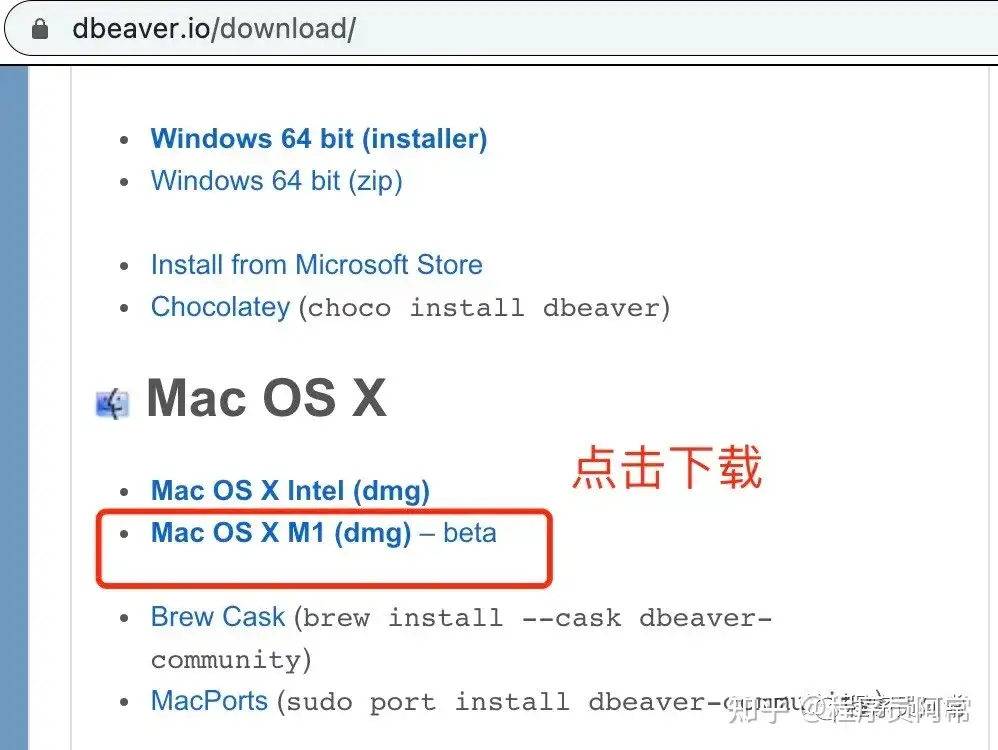
3、双击 dmg 文件,弹出的页面中将左边的河狸拖拽至与右侧的Applications重合(此时安装完毕)
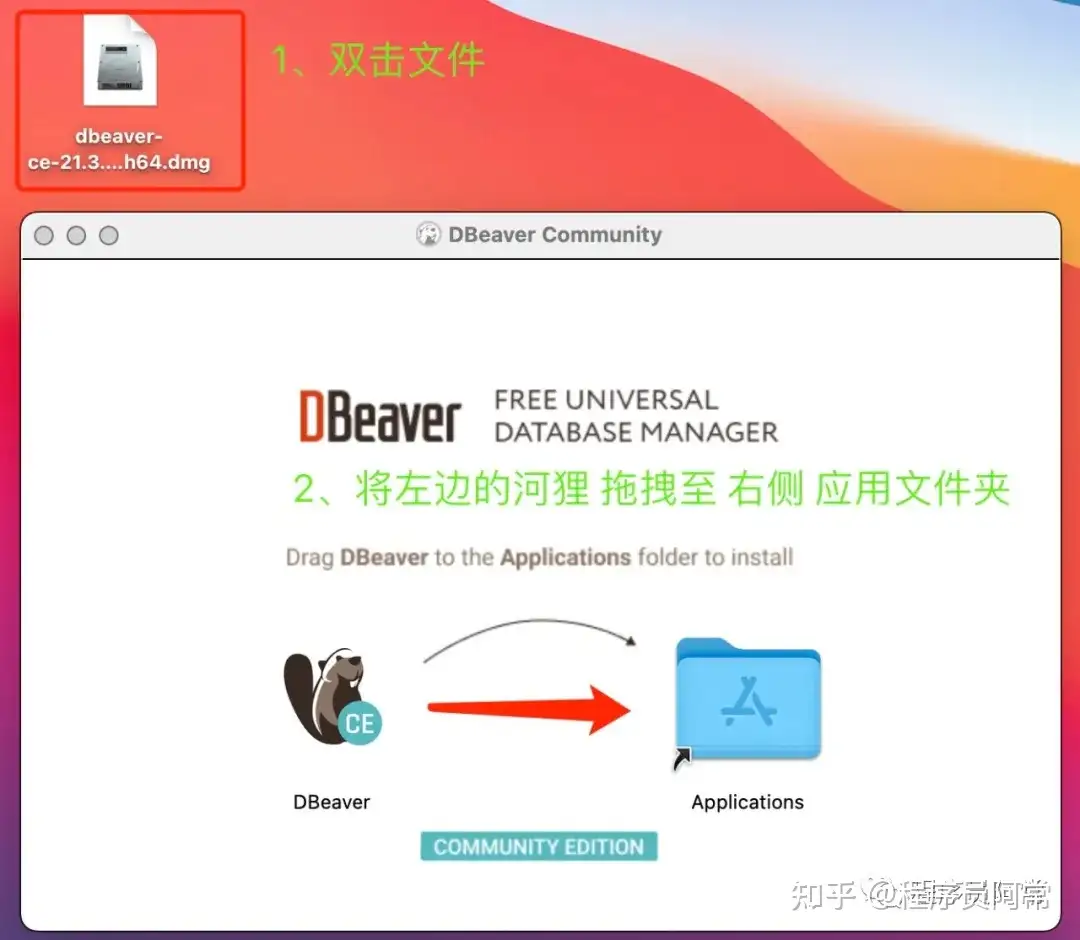
三、连接MySQL数据库
1、安装完毕后在启动台找到 DBeaver 并打开
2、新建数据库连接(点击 工具栏 --> 数据库 --> 新建数据库连接,选择 MySQL,点击下一步)
选择MySQL,点击下一步
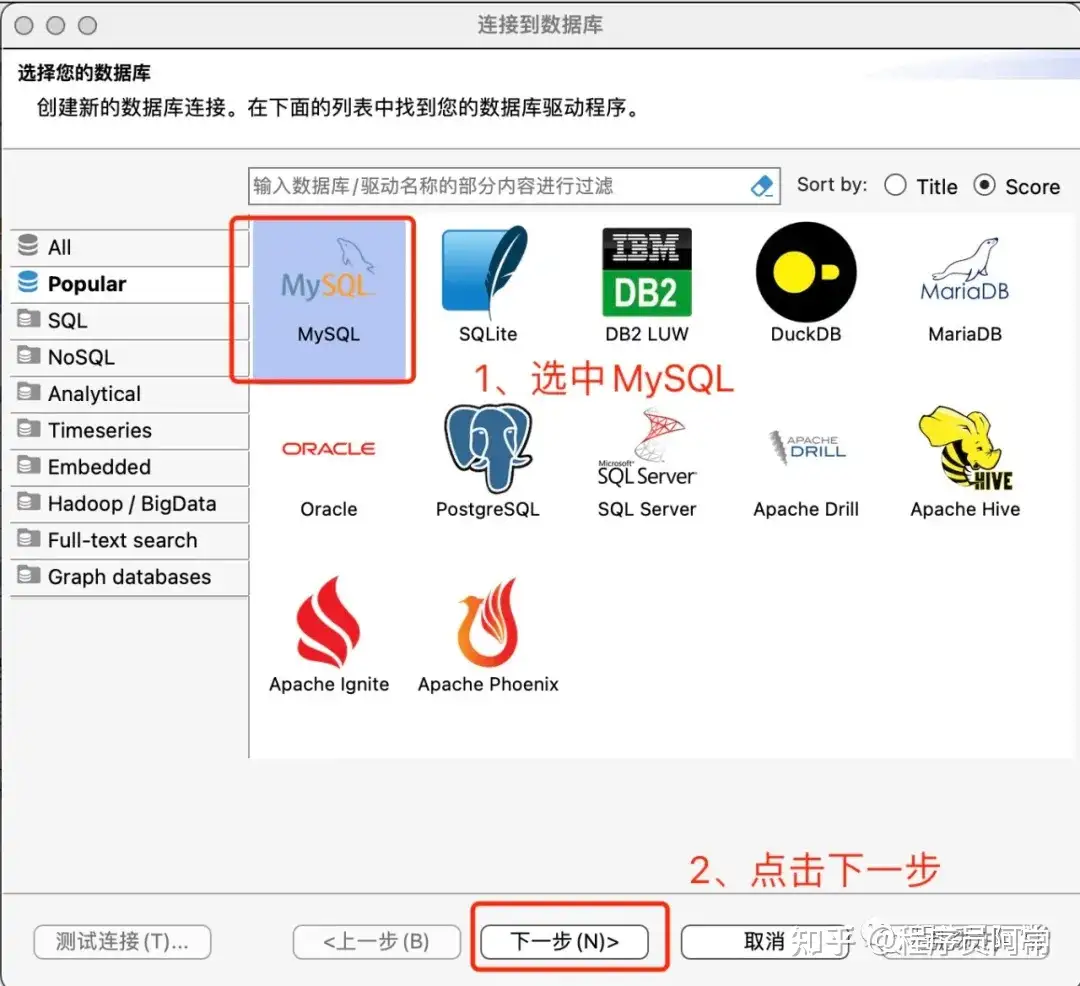
3、MySQL连接设置(只需要填入在 MySQL 设置的密码,其他不用管)
填入在MySQL 设置的密码,其他默认
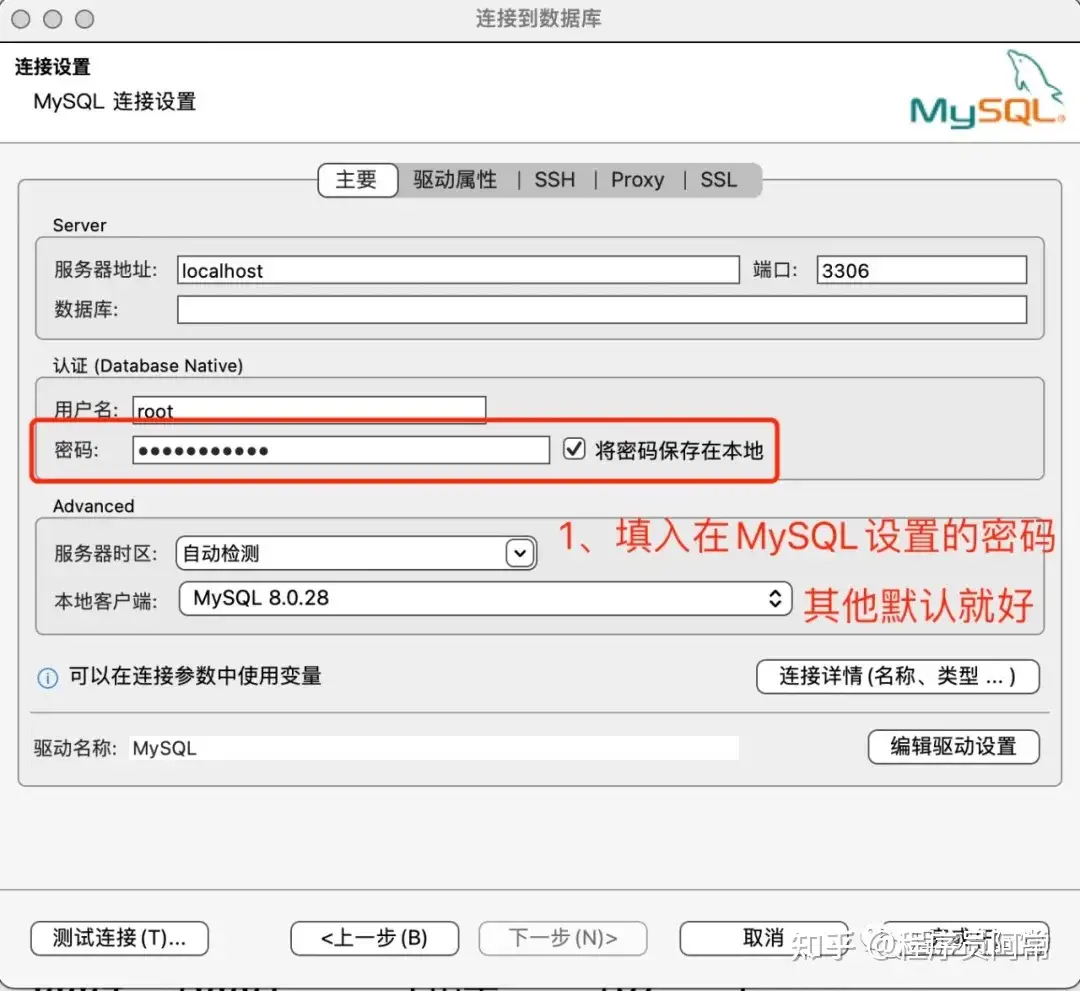
4、MySQL 的安装步骤详见这篇 嘘 ,偷偷告诉你 SQL 是什么
Mac安装MySQL详细教程的更多相关文章
- Windows下安装MySQL详细教程
Windows下安装MySQL详细教程 1.安装包下载 2.安装教程 (1)配置环境变量 (2)生成data文件 (3)安装MySQL (4)启动服务 (5)登录MySQL (6)查询用户密码 (7 ...
- Windows系统下安装MySQL详细教程(命令安装法)
1.安装包下载. 下载地址:https://dev.mysql.com/downloads/mysql/ 点击下载之后,可以选择注册Oracle账号,也可以跳过直接下载. 下载完成后,选择一个磁盘内放 ...
- 本地安装MySQL详细教程
第1章 MySQL的安装与使用 1.1 MySQL安装与配置 1.1.1 MYSQL的安装 1.打开下载的mysql安装文件mysql-5.5.27-win32.zip,双击解压缩,运行“set ...
- 最新Mac安装CocoaPods详细教程及各种坑解决办法
网上有很多教程,但要么内容很老,要么不详细,要么各种坑的情况没写.最近买新电脑了,正好要走一遍这些流程,所以写下次教程. 一.安装RVM及更新Ruby 安装RVM的目的是为了更新Ruby,如果你的Ru ...
- 安装MYSQL详细教程 版本:mysql-installer-community-5.7.16.0 免安装版本和安装版本出现错误的解决
一.版本的选择 之前安装的Mysql,现在才来总结,好像有点晚,后台换系统了,现在从新装上Mysql,感觉好多坑,我是来踩坑,大家看到坑就别跳了,这样可以省点安装时间,这个折腾了两天,安装了好多个版本 ...
- windows10上安装mysql详细图文教程
在windows10上安装mysql详细图文教程 这篇文章主要介绍了在windows10上安装mysql详细图文教程,本文介绍的非常详细,具有参考借鉴价值,感兴趣的朋友一起看看吧 环境:windw ...
- Install MySQL on Mac OS X——MAC安装MySQL
很多关于如何安装MySQL的教程已经过时了,或者比必须的步骤复杂得多.这篇教程将展示如何安装MySQL,启动MySQL,以root用户进入MySQL,以及创建删除退出数据库. Step 1: 下载My ...
- 安装WordPress详细教程指南
最近准备自己建一个个人博客,以便分享一些自己工作生活中的一些观点及经验,建博客当然选wordpress,毕竟wordpress是为博客而生的嘛.下边记录一下自己安装WordPress的详细过程指南,亦 ...
- Centos7安装Typecho详细教程
Centos7安装Typecho详细教程 首先搭建LAMPH环境 L linux 服务器(centos或者ubunt) .A Apache .M mysql .P PHP 安装Apache.PHP ...
- 使用Express连接mysql详细教程(附项目的完整代码我放在结尾了)
使用Express连接mysql详细教程(附项目的完整代码我放在结尾了) 要使用Express连接本地数据库 我们首先需要安装好Express的依赖 我们使用这个框架呢首先要有一点ajax的基础 如果 ...
随机推荐
- Ansible自动化管理集群,Playbook语法
Ansible配置文件存在优先级的问题 ANSIBLE_CONFIG ansible.cfg 项目目录 .ansible.cfg 当前用户的家目录 /etc/ansible/ansible.cfg A ...
- 基于surging的木舟平台如何构建起微服务
一.概述 木舟平台分为微服务平台和物联网平台, 上面几篇都是介绍如何通过网络组件接入设备,那么此篇文章就细致介绍下在木舟平台下如何构建微服务. 木舟 (Kayak) 是什么? 木舟(Kayak)是基于 ...
- Python之JSON用法解析
前景 Python编写HDFS服务安装的过程中,需要将构建好的JSON对象输出到文件,采用那种方式更便捷 方案1 open 函数 def writeExecCmdCheckActionsFile(se ...
- cmu15545-数据访问方式:B+树(B+Tree)
目录 基本概念 基于磁盘的B+树 查询与索引 设计选择 结点大小(Node Size) 合并阈值(Merge Thredshold) 变长键(Variable-length Keys) 结点内部搜索( ...
- NZOJ 模拟赛8
T1 布尔(CF2030C) CF2030C 爱丽丝和鲍勃正在玩一个游戏.游戏中有一个由 n 个布尔值组成的列表,每个布尔值要么为真,要么为假,以长度为 n 的二进制字符串表示(其中 1 表示为真,0 ...
- CommonsCollections4(基于ysoserial)
环境准备 JDK1.8(8u421)这里ysoserial没有提及JDK版本的影响,我以本地的JDK8版本为准.commons-collections4(4.0 以ysoserial给的版本为准).j ...
- 元数建模工具之chiner
chiner,发音:[kaɪˈnər],使用React+Electron+Java技术体系构建的一款元数建模平台. 下载地址:https://gitee.com/robergroup/chiner/r ...
- elasticsearch权限验证(Auth+Transport SSL)
转载:https://knner.wang/2019/11/26/install-elasticsearch-cluster-7-4.html 在新版的Elastic中,基础版(免费)的已经提供了基础 ...
- Servlet内存马
emmm.....本篇写的还不是很完善,学着后边的忘着后边的,后续边学边完善吧........ 概述 如果你不了解IDEA调试Tomcat和Tomcat各组件概念可以参考我的博客:JAVA WEB环境 ...
- WxPython跨平台开发框架之参数配置管理界面的设计和实现
我曾经在2014年在随笔<Winform开发框架之参数配置管理功能实现-基于SettingsProvider.net的构建>介绍过基于.NET开发的参数配置管理界面,本篇随笔基于类似的效果 ...
